Gør din iPhone til en personlig lydmaskine for at hjælpe dig med at fokusere, slappe af og bevare roen
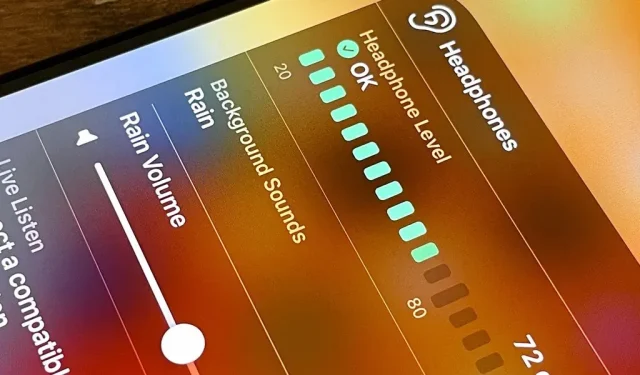
Hvis du let bliver distraheret eller stresset, kan din iPhone hjælpe dig med at fokusere eller falde til ro. Det kan endda hjælpe dig med at falde i søvn med hvid støj, og du behøver ikke at installere en tredjepartsapp eller købe et lydspor for at gøre din iPhone til en personlig lydmaskine.
Bag denne magi er “Baggrundslyde”-funktionen, der blev introduceret i iOS 15 og stadig fungerer i iOS 16. “Baggrundslyde”kan afspille hvid støj eller naturlyde, når du skal fokusere, forblive rolig eller slappe af, så du ikke længere nødt til at ty til en klodset, pladskrævende lydmaskine , der koster mere, end den er værd.
Det nye værktøj kan hjælpe med at maskere uønsket omgivende støj omkring dig (bygningsarbejde, støjende naboer, larmende dyr osv.), og du kan endda bruge det i sengen til at distrahere din snorkenpartner. Det minimerer forstyrrelser og støj udefra med et udvalg af seks forskellige spor:
- Balanceret støj
- lys støj
- mørk støj
- Ocean
- Regn
- Creek
Det maskerer ikke andre lyde, som din iPhone laver, fordi ifølge Apple “lyde blandes eller skjules under andre lyde og systemlyde, når du bruger din enhed.”
Der er flere forskellige måder at slå baggrundslyde til og fra, og nogle giver dig mulighed for at tilpasse indstillingerne. De fleste af disse metoder virker også på iPadOS.
Metode 1: fra indstillinger
Åbn appen Indstillinger og gå til Tilgængelighed -> Lyd/Video -> Baggrundslyde. Her kan du slå dens skifte til, vælge en lyd og justere lydstyrken på baggrundslyden.
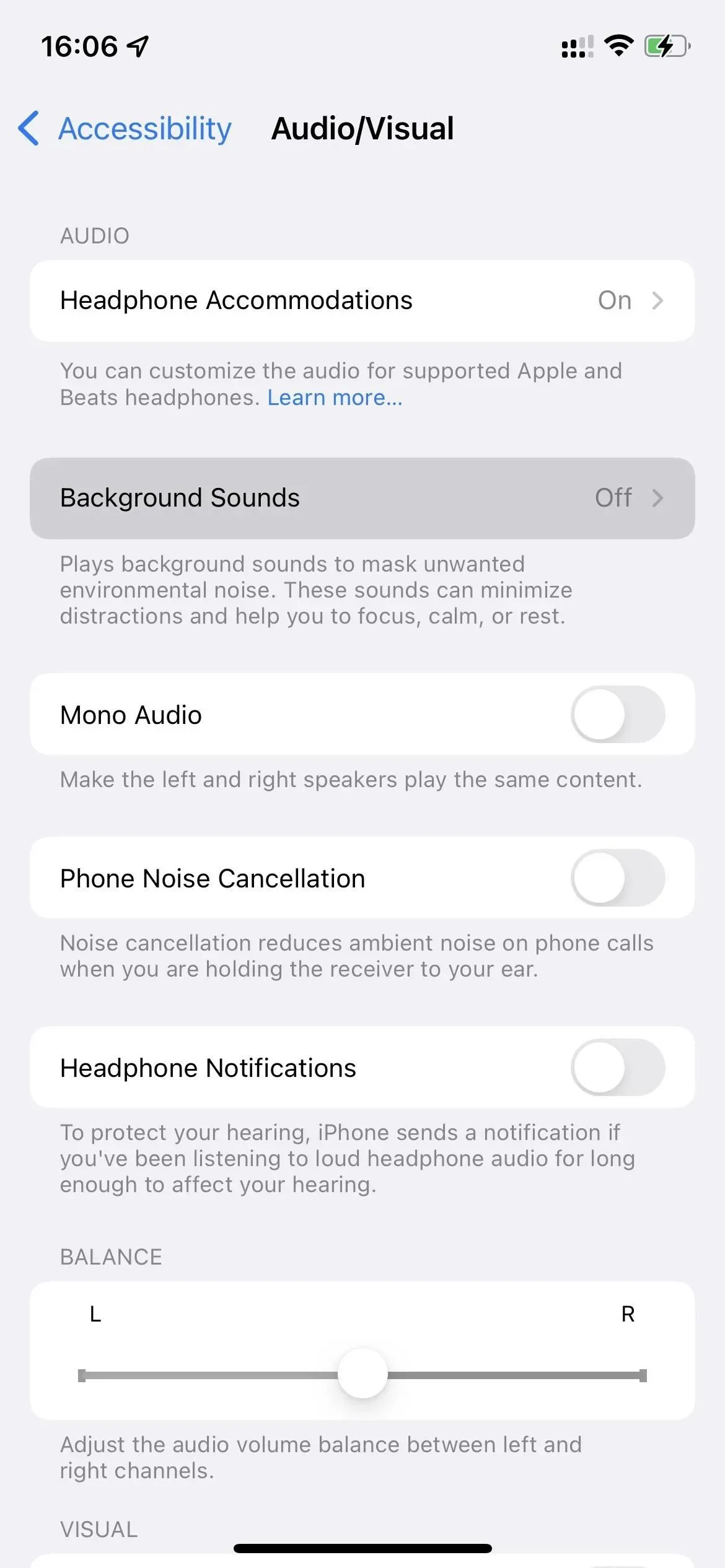
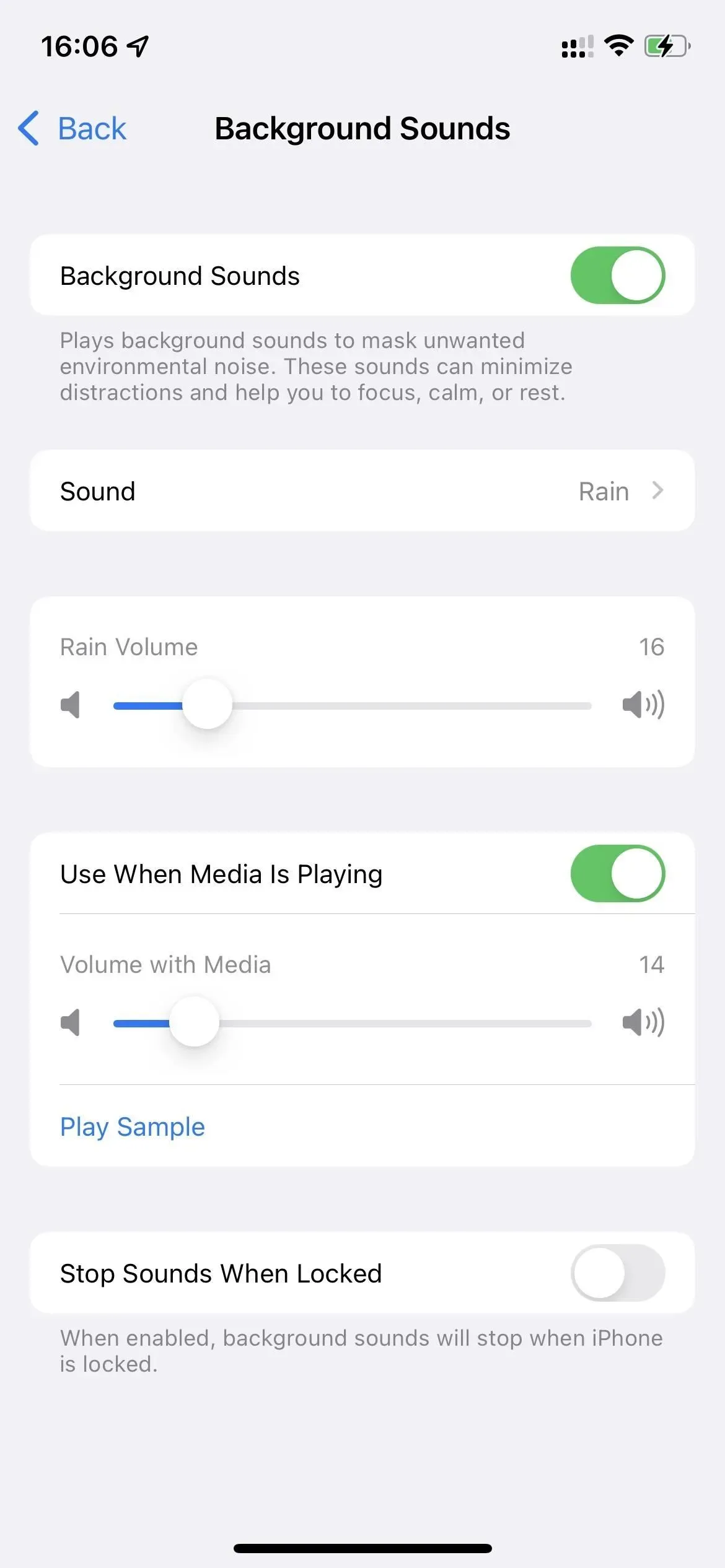
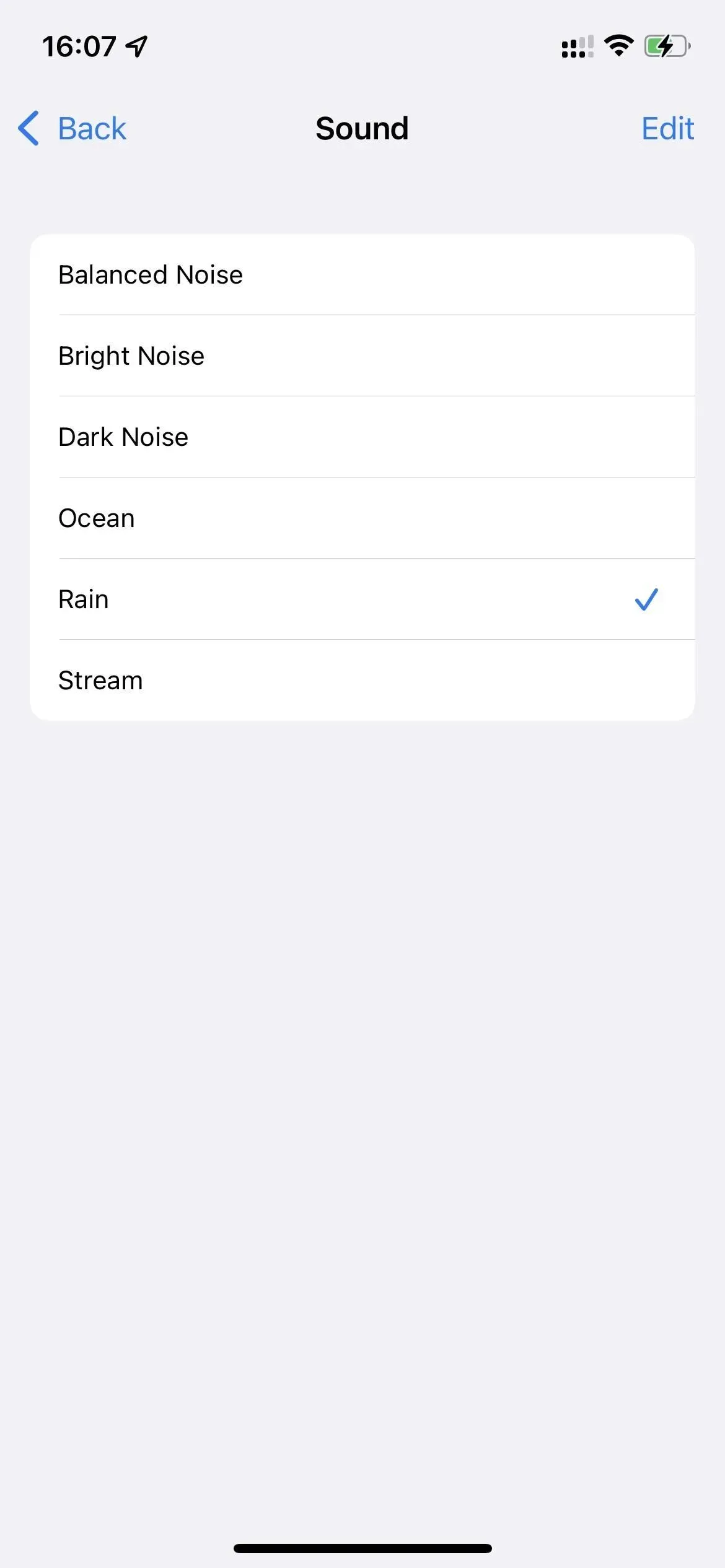
Du kan også aktivere eller deaktivere “Brug ved afspilning af medier” i disse indstillinger. Når det er aktiveret, er dette standardpositionen, det vil afspille den lyd, du vælger, under ethvert medie, der afspilles på din enhed, såsom musik, podcasts, film, tv-shows og lydbøger.
Hvis du har “Brug ved afspilning af medier” slået til, er der en separat lydstyrkeskyder for støj, der kun gælder ved afspilning af medier, og du vil måske holde den lavere end den normale baggrundslydstyrke for ikke at overdøve lyden. MASSEMEDIER. “Play Sample”-indstillingen kan hjælpe dig med at vælge den rigtige lydstyrke.
Der er også en mulighed for at “Stop lyd, når den er låst”. Den er slået fra som standard, men når den er tændt, stopper din baggrundslyd, når din iPhone er låst.
Metode 2: Fra kontrolcenteret
I din iPhones kontrolcenter kan du gøre alt, hvad du kan i indstillinger, bortset fra at baggrundslyden stopper eller fortsætter med at spille, når din enhed er låst. Hvis du ofte bruger baggrundslyde, har du brug for kontrolcentret for nemheds skyld.
Gå først til Indstillinger -> Kontrolcenter og tilføj hørekontrollen, hvis den ikke allerede er aktiveret. Når du derefter skal starte, stoppe eller justere baggrundslyde, skal du åbne Kontrolcenter og trykke på ørekontrollen på den.
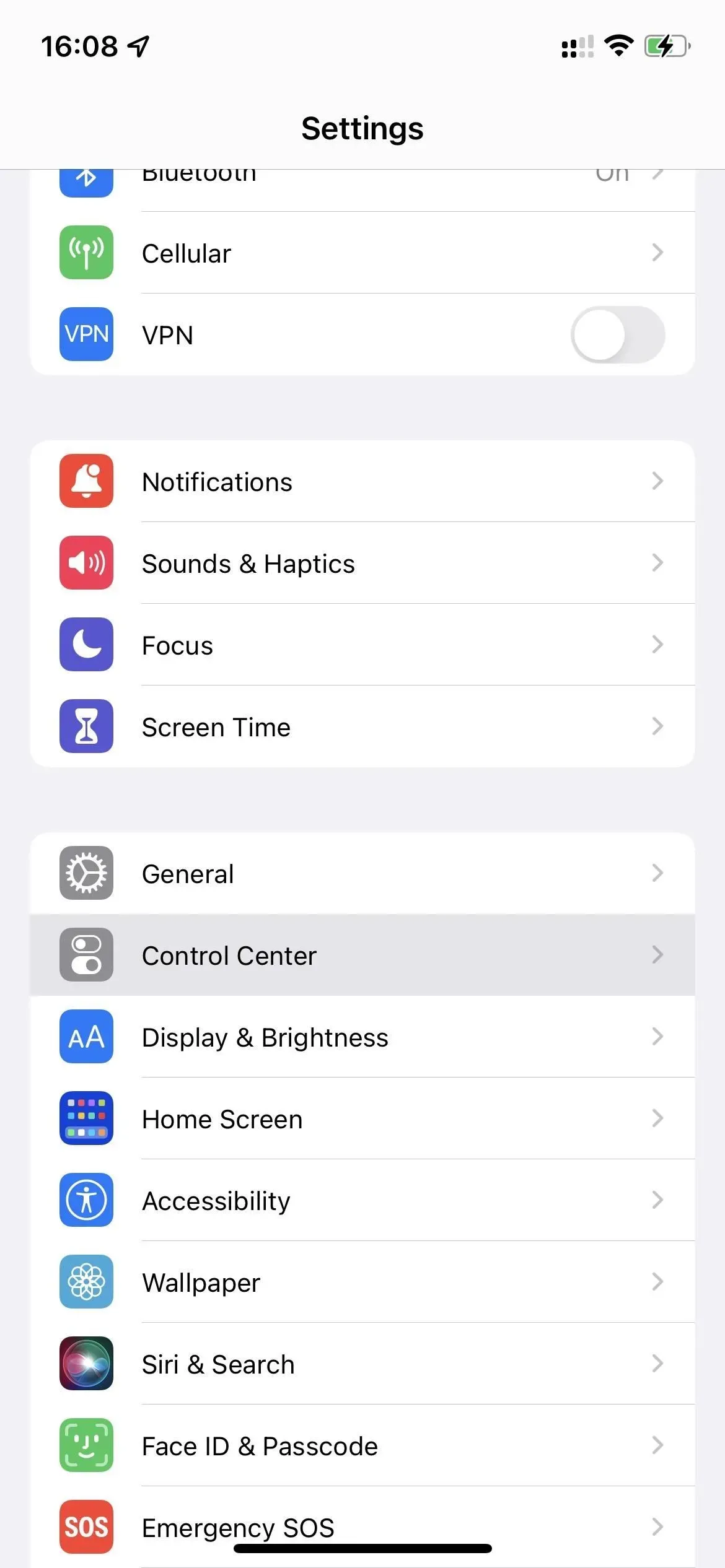
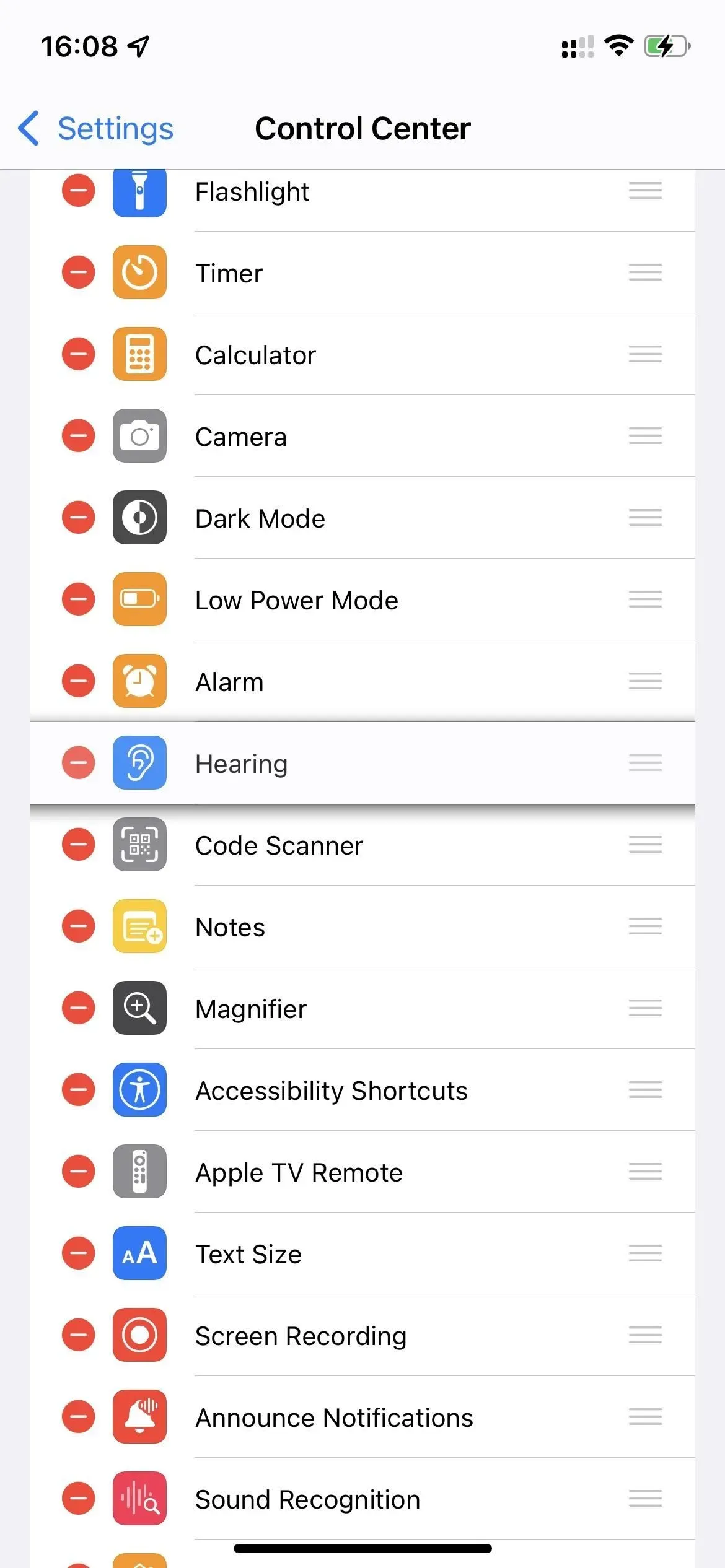
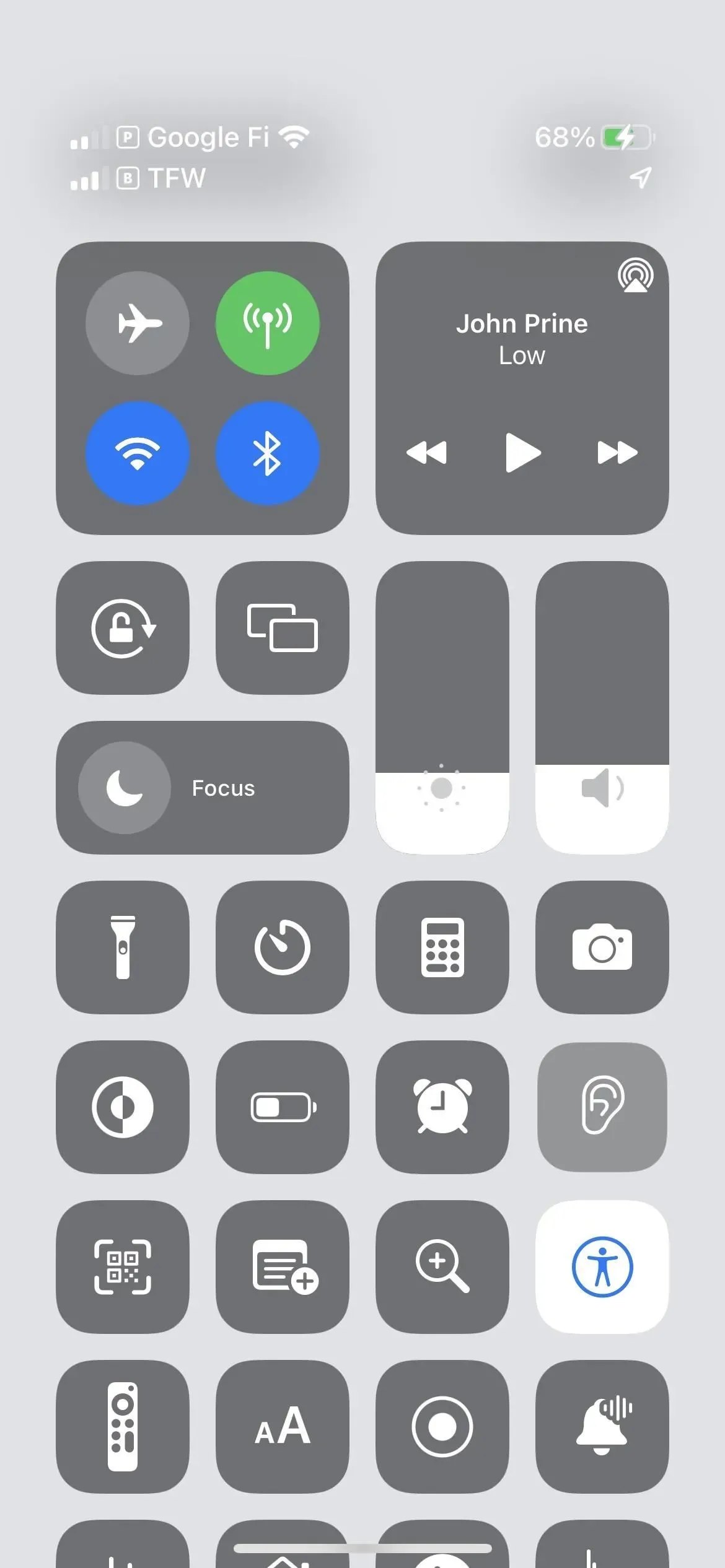
For at aktivere denne funktion skal du klikke på “Baggrundslyde” på listen eller klikke på knappen “Baggrundslyde fra”. på bunden.
Når en baggrundslyd afspilles, kan du klikke på “Baggrundslyde” på listen for at ændre den aktuelle lyd til en af de fem andre tilgængelige muligheder. Nedenfor finder du en lydstyrkeskyder, som du sandsynligvis vil bruge meget, da lydstyrkeniveauet vil variere afhængigt af den ydre støj, du forsøger at holde ude. For at deaktivere denne funktion skal du klikke på knappen “Aktiver baggrundslyde” nederst.
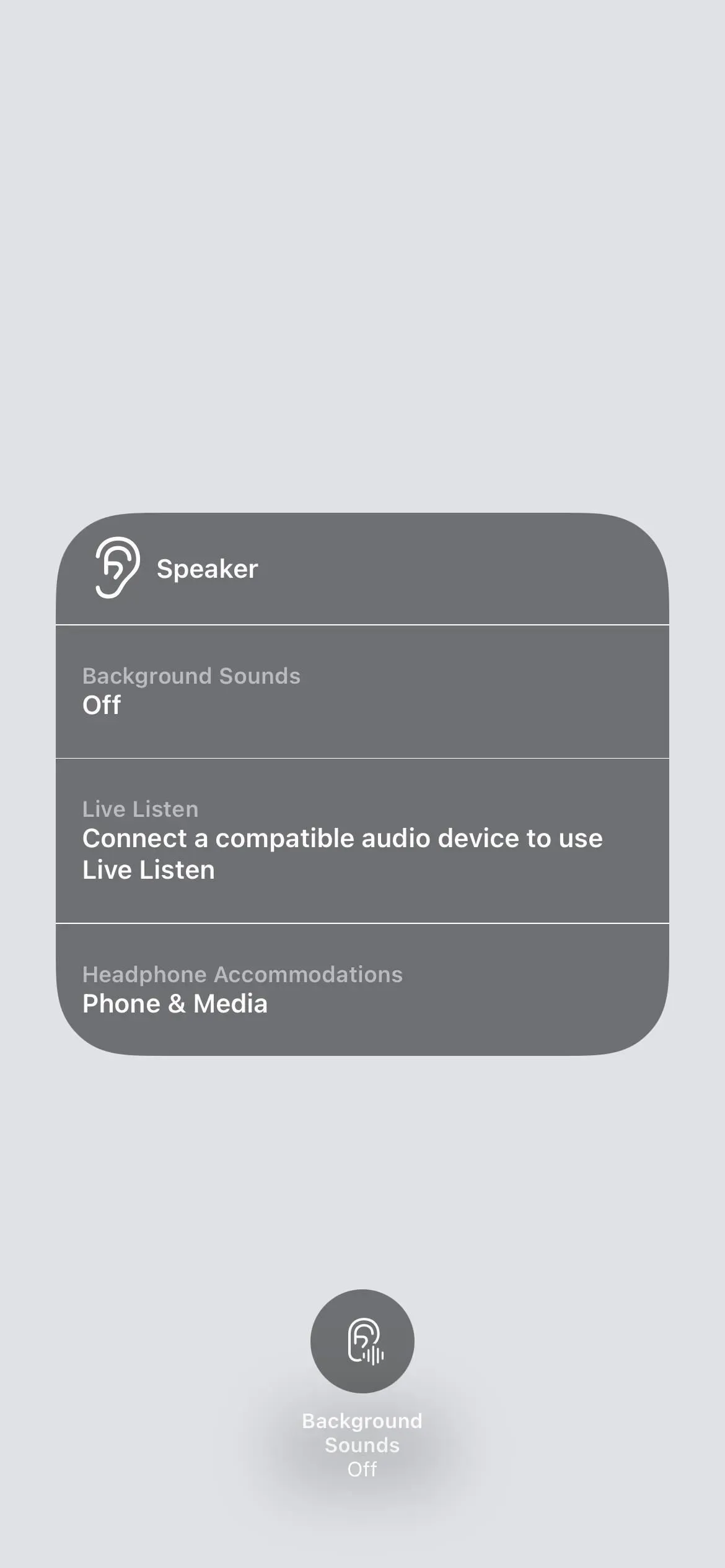
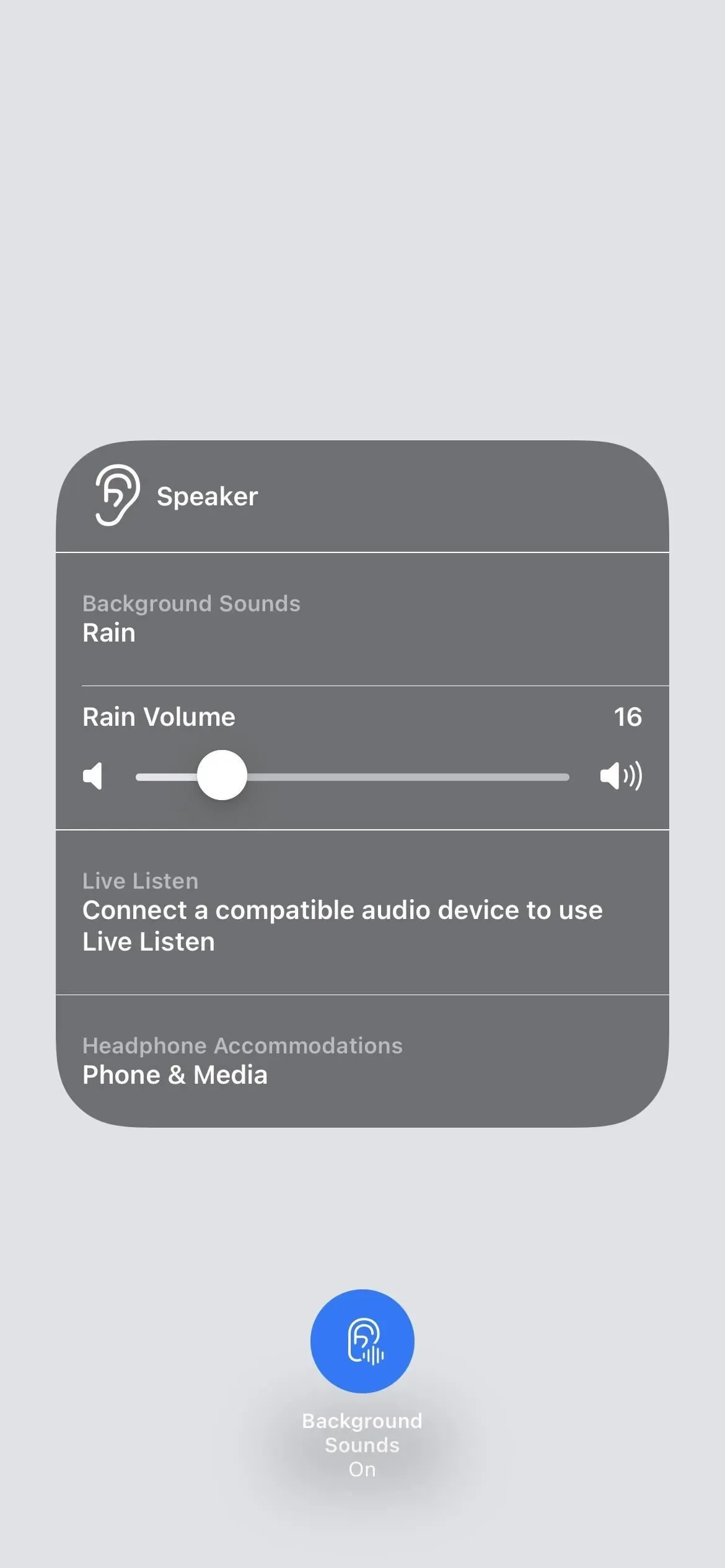
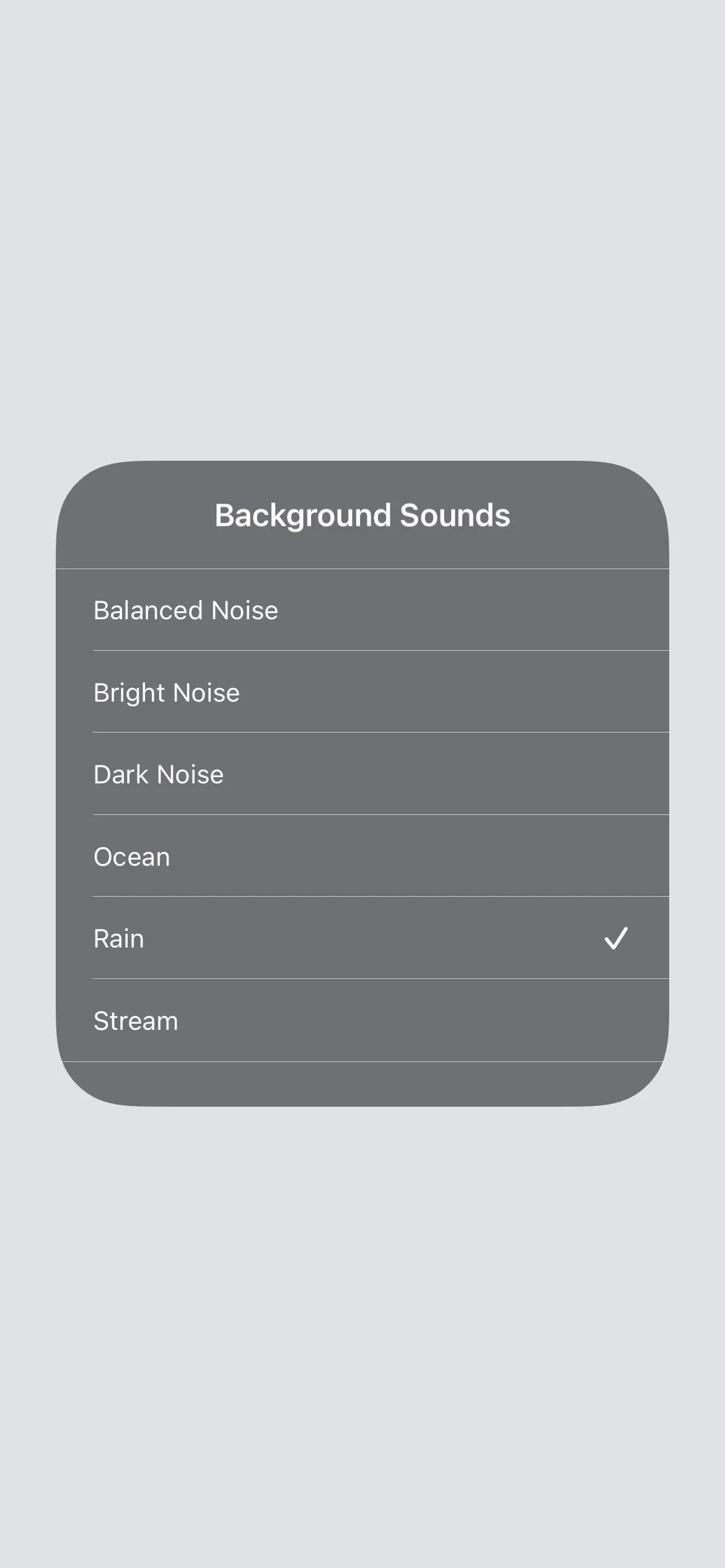
Hvis du lytter til musik eller en anden type multimedielyd, vil lydstyrkeskyderen kun justere lydstyrken på baggrundslyden, når medier afspilles. Når du pauser eller stopper medier, justerer skyderen den normale baggrundslydstyrke.
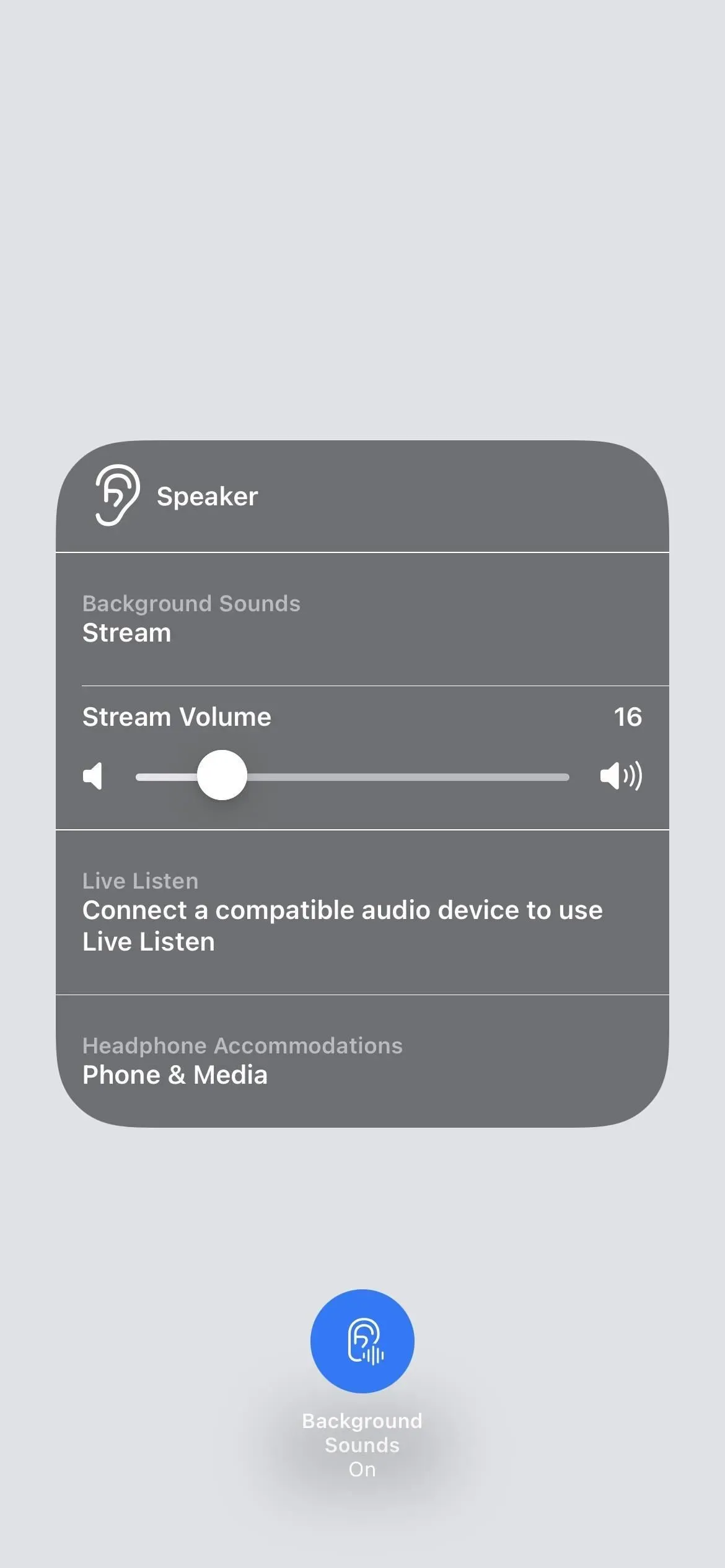
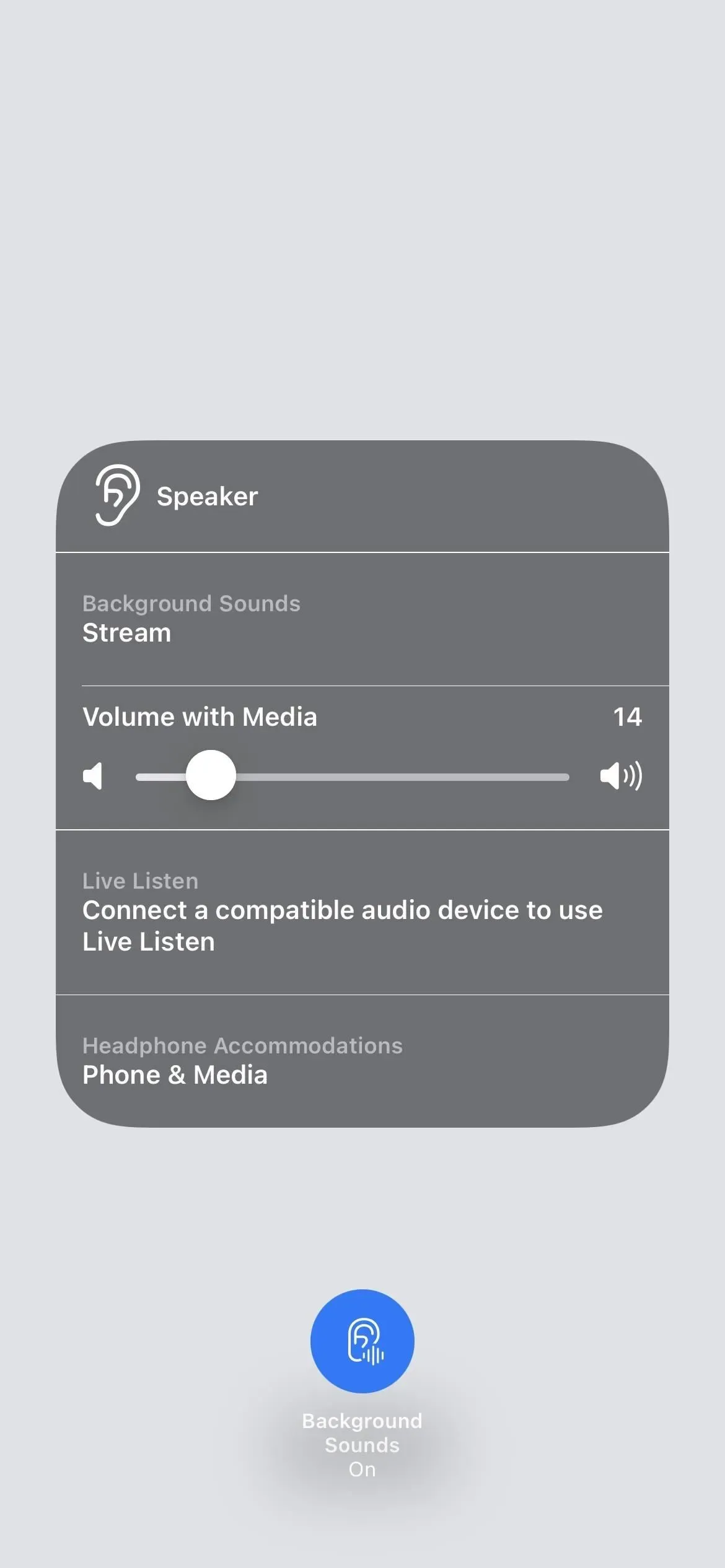
Metode 3: Brug af tilgængelighedsgenvejen
Kontrolcentermetoden er nok den mest bekvemme med hensyn til fuld kontrol, men hvis du bare skal slå baggrundslyde til og fra, kan tilgængelighedsgenvejen være hurtigere.
Gå til “Indstillinger” -> “Tilgængelighed” -> “Genvej til nem adgang” og tjek “Baggrundslyde”. Derefter, for at slå denne funktion til eller fra, skal du tredoble klik på sideknappen eller Hjem-knappen, afhængigt af din enhedsmodel.
Hvis du har markeret andre værktøjer i undermenuen Tilgængelighedsgenvej, ligesom jeg gør, skal du vælge Baggrundslyde fra menuen, der vises efter tredobbeltklik. I undermenuen Hurtig adgang til tilgængelighed kan du bruge de tre-linjers ikoner til at trække og slippe værktøjer i den rækkefølge, du ønsker, at de skal vises i pop op-menuen.
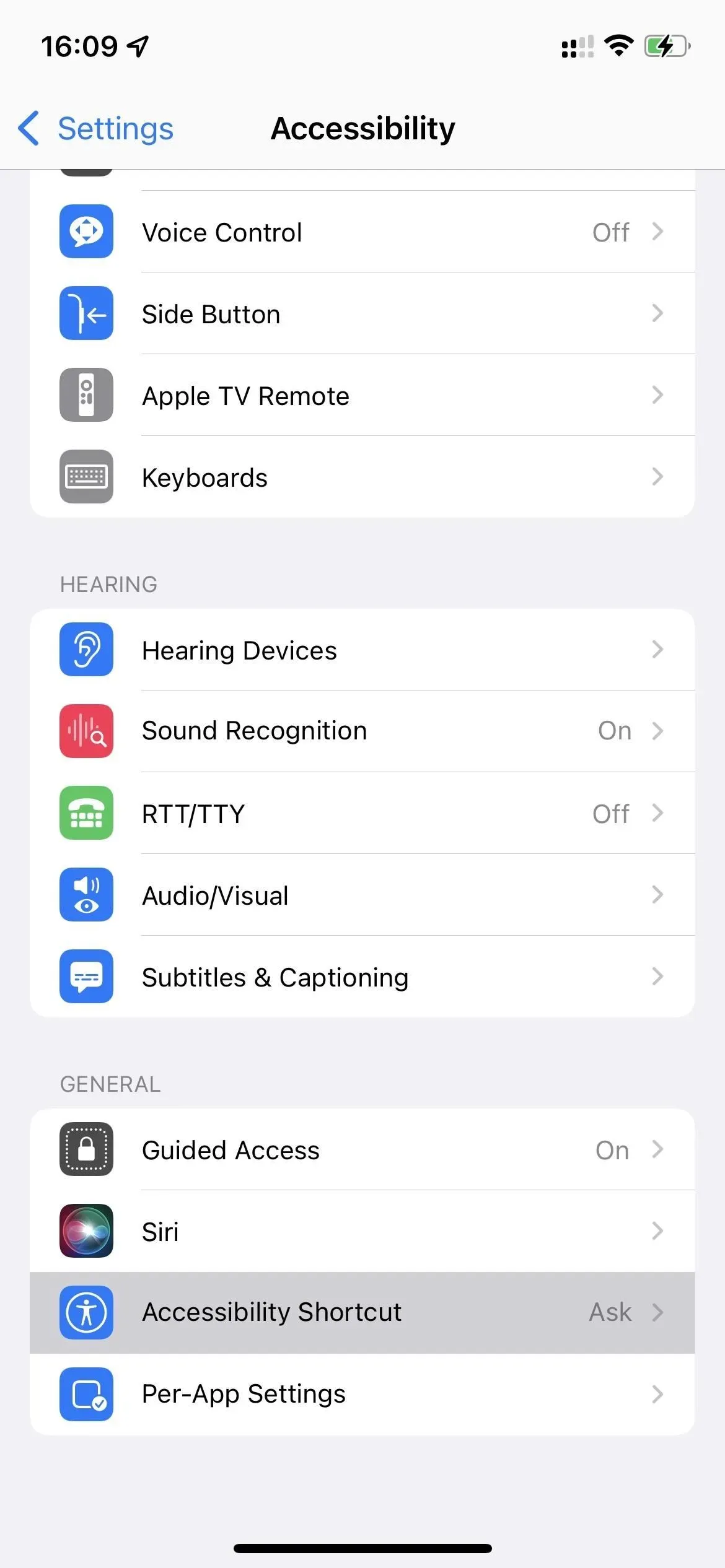
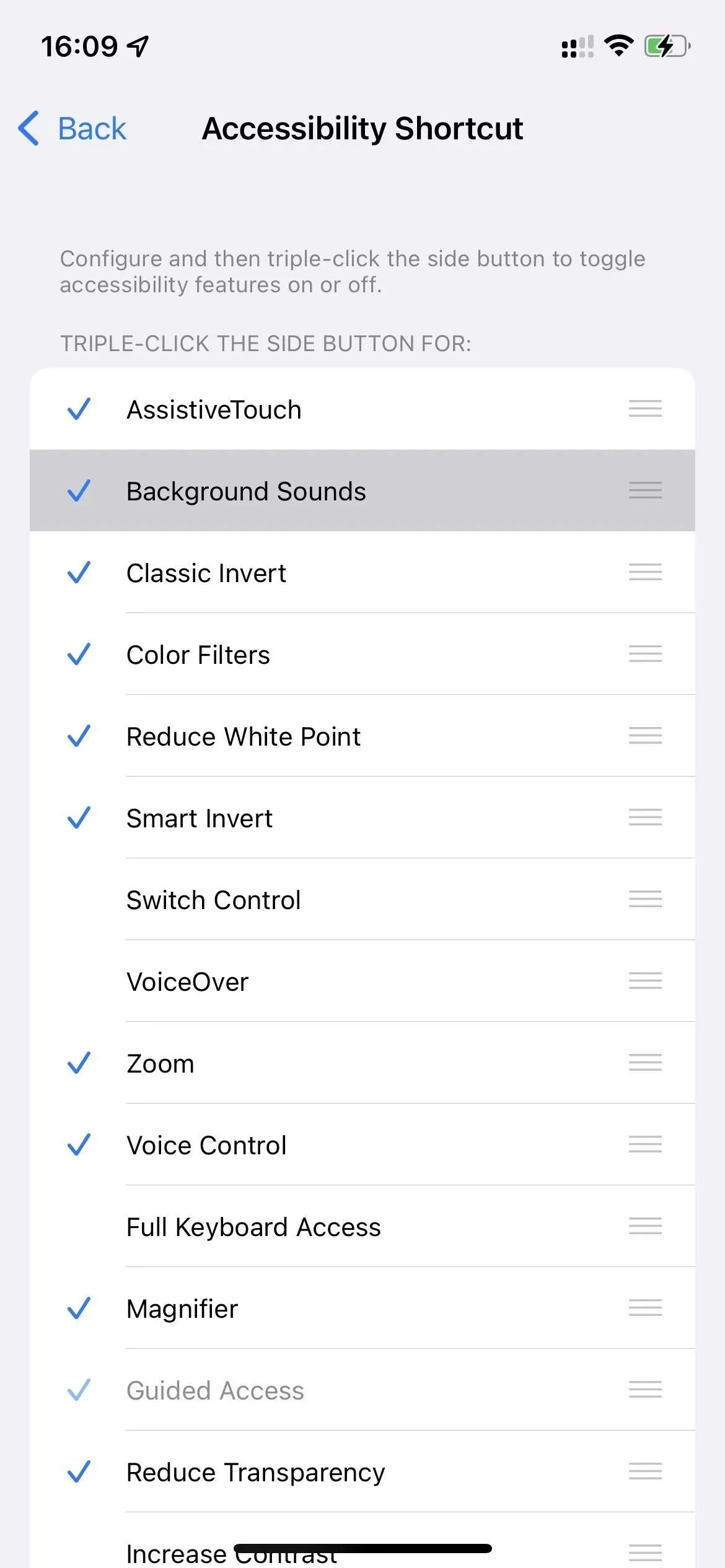
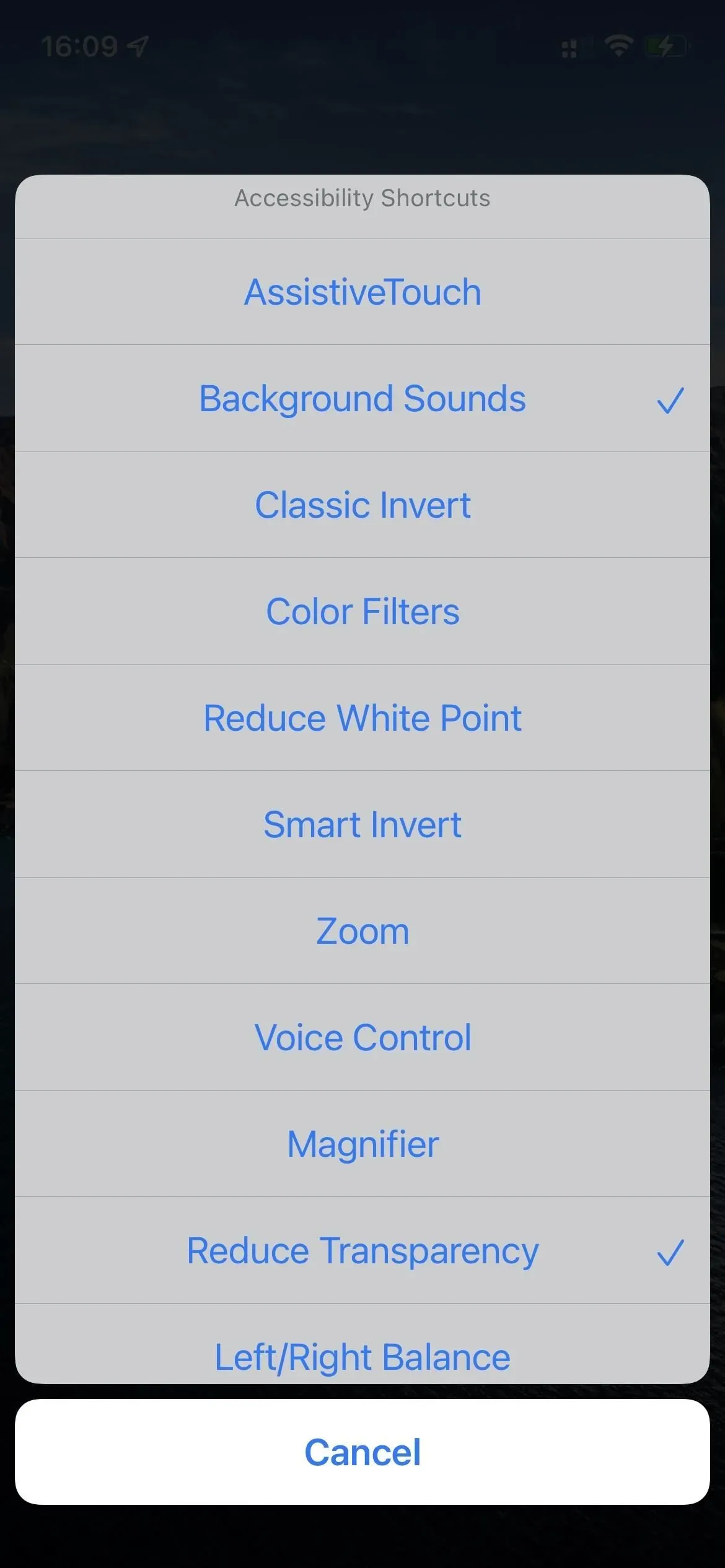
Metode 4: Med Siri
Du kan i øjeblikket ikke bede Siri om at “afspille baggrundslyde”. Selvom Apple siger, at du kan “bede Siri om at slå tilgængelighedsfunktionen til” efter at have konfigureret tilgængelighedsgenveje, kan du ikke gøre det med netop denne. I hvert fald ikke endnu. Hvis du prøver, vil du højst sandsynligt begynde at spille en tilfældig sang i Apple Music eller dit musikbibliotek.
Metode 5: med modtryk
En anden mulighed, du skal aktivere baggrundslyde på din iPhone, er Back Tap. Gå til Indstillinger -> Tilgængelighed -> Berøring -> Tilbage Tryk, og vælg derefter Dobbelttryk eller Trippeltryk. Find og vælg “Baggrundslyde”, og hver gang du trykker på bagsiden af din iPhone to eller tre gange, vil et tryk på “Tilbage” skifte baggrundslyde.
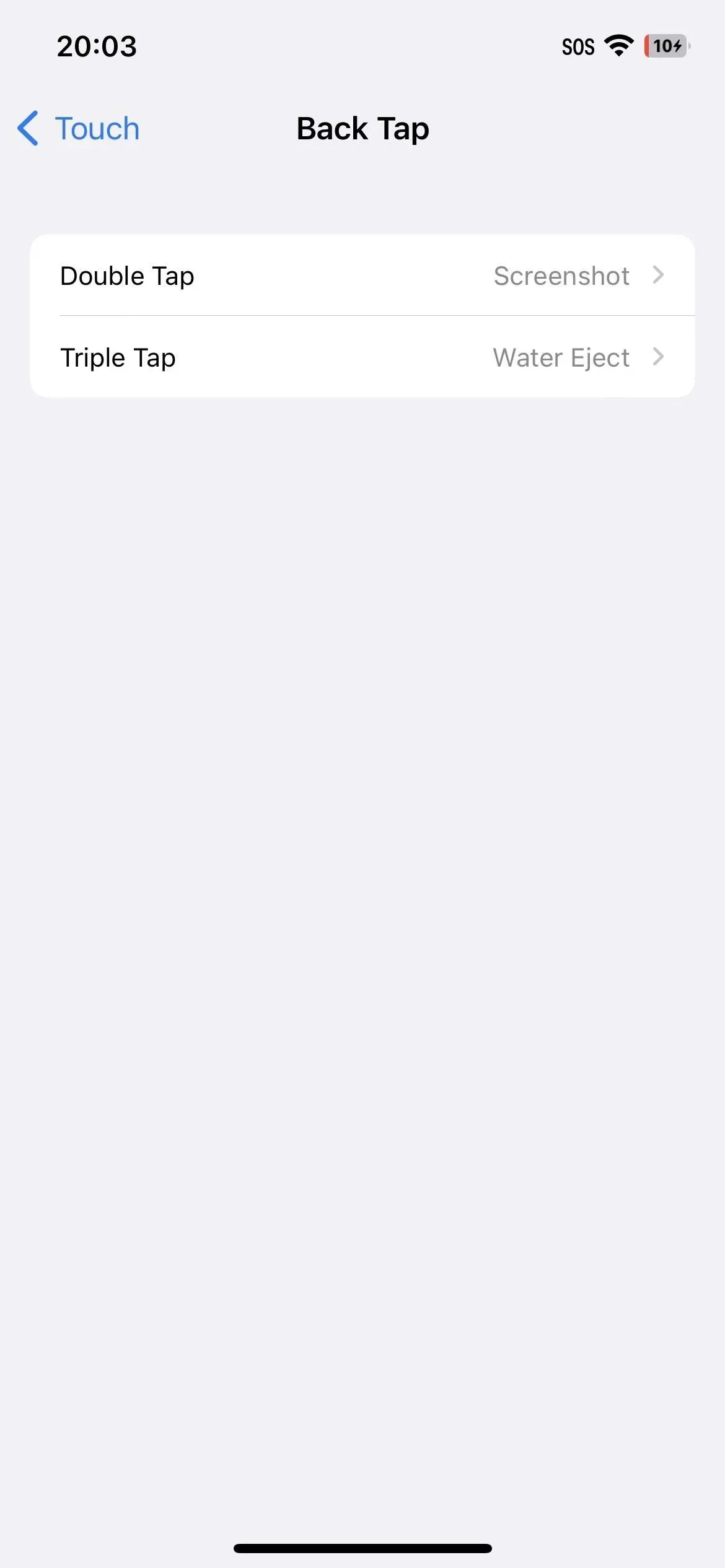
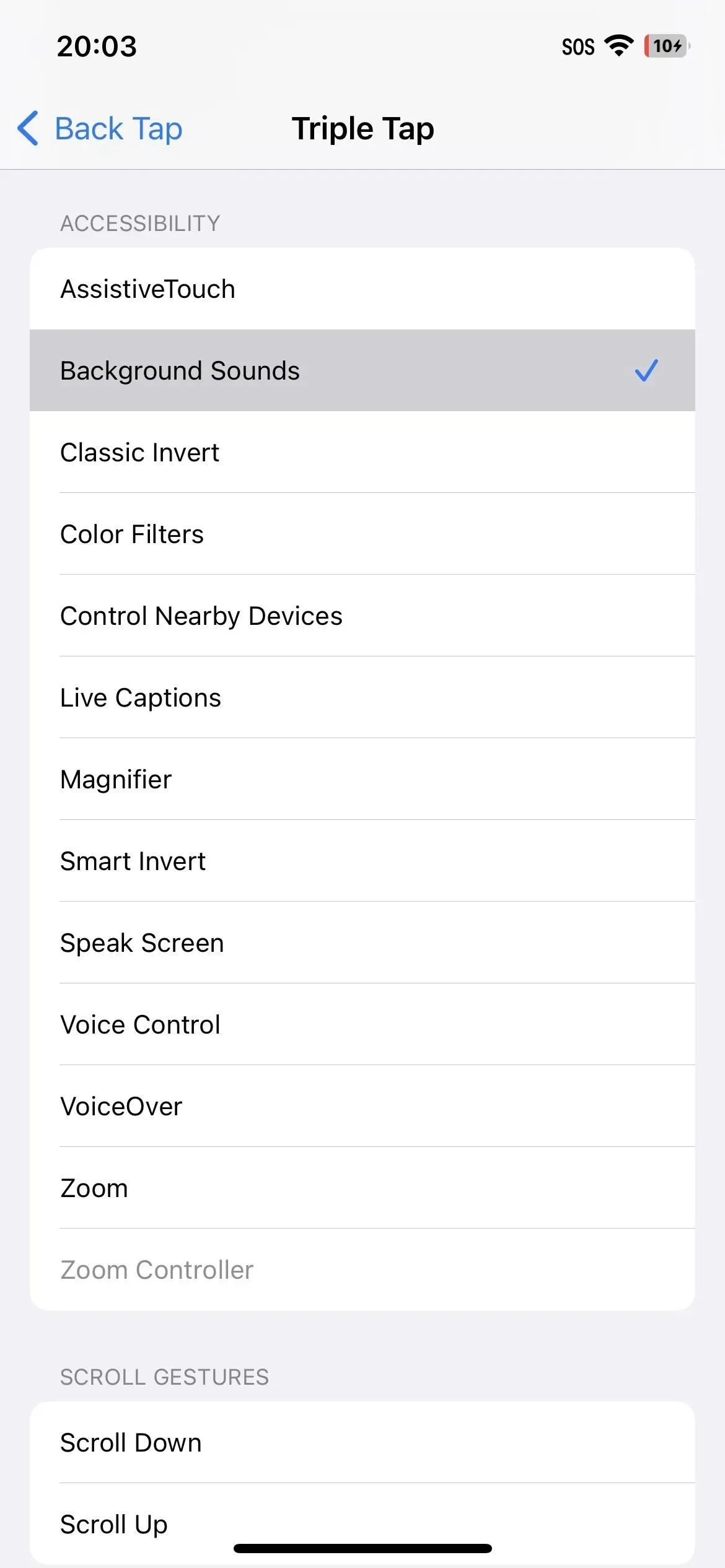
Metode 6: fra genveje
Genvejsappen på din iPhone har tre tilgængelige handlinger for baggrundslyde, som lader dig tænde eller slukke for dem, indstille lydstyrkeniveauet og ændre lyden. Med dem kan du bogmærke din startskærm til forskellige scenarier, som hvis du vil bruge hvid støj ved 50 % lydstyrke, når du prøver at sove, eller regn ved 30 % lydstyrke, når du skal slappe af. Du kan endda konfigurere automatiseringer til at konfigurere baggrundslyde med forskellige triggere, som når du åbner en bestemt app, eller når det er et bestemt tidspunkt, du tidligere har indstillet.
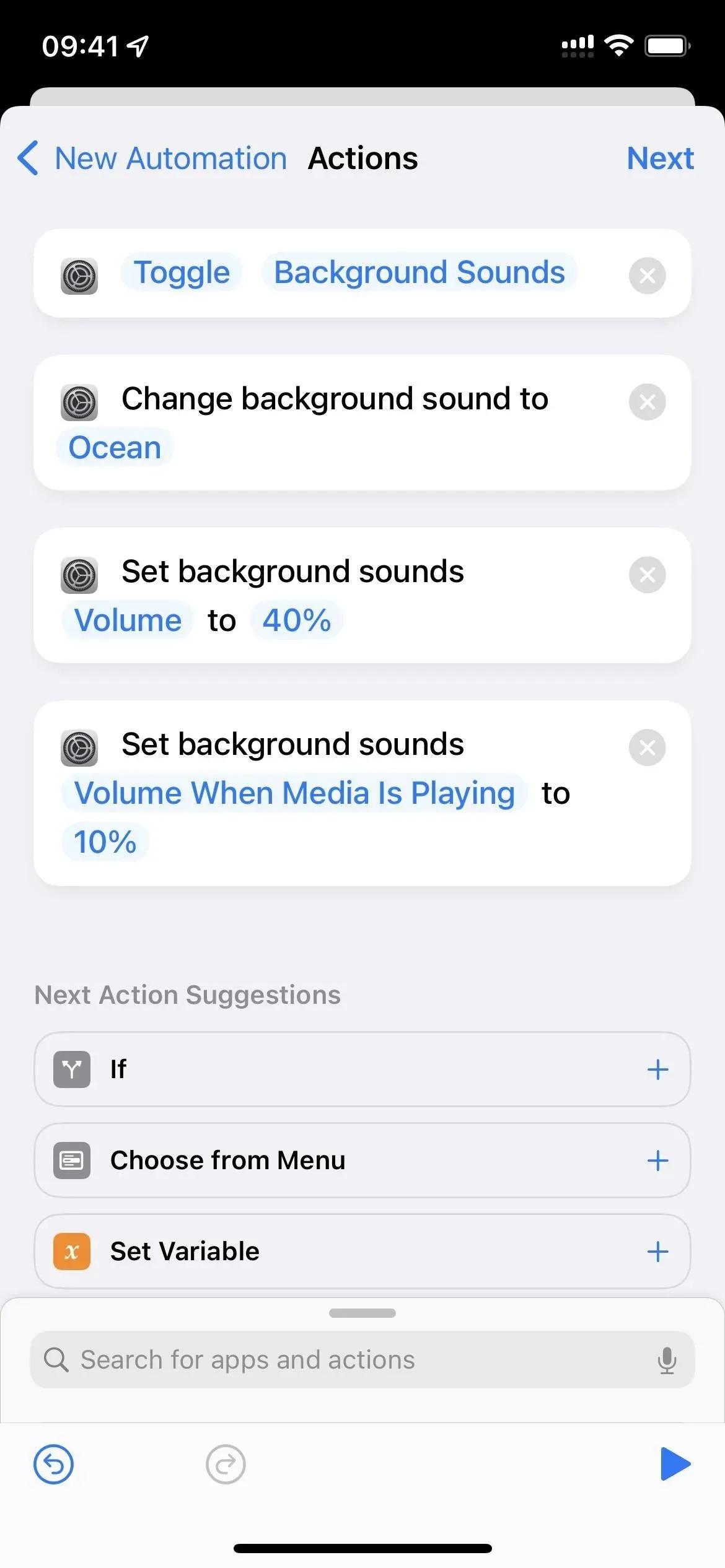
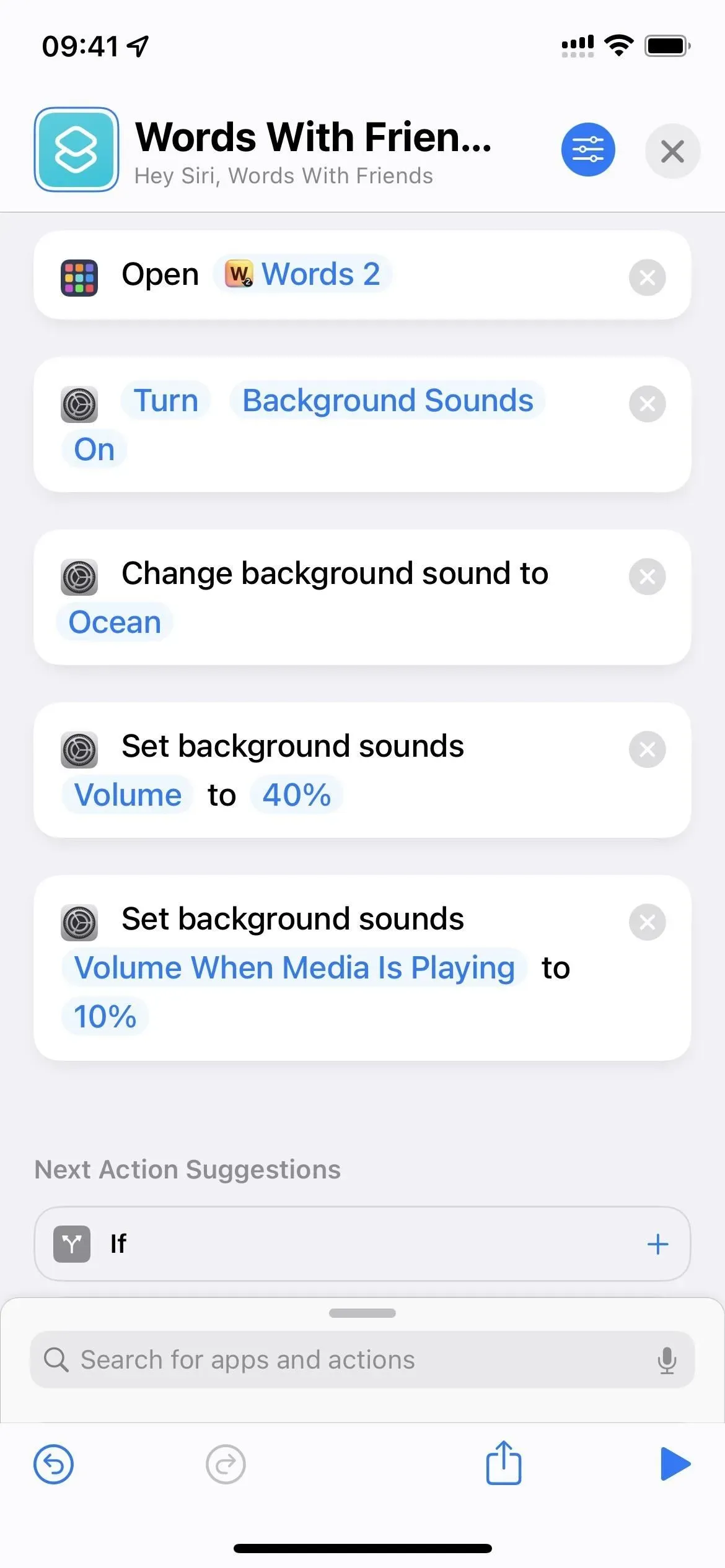
Skriv et svar